Logic Proユーザガイド
- ようこそ
-
- 概要
-
- リージョンの概要
- リージョンを選択する
- リージョンの一部を選択する
- リージョンをカット、コピー、およびペーストする
- リージョンを移動する
- ギャップを追加する/取り除く
- リージョンの再生をディレイする
- リージョンをループさせる
- リージョンを繰り返す
- リージョンのサイズを変更する
- リージョンをミュートする/ソロにする
- リージョンをタイムストレッチする
- リージョンを分割する
- MIDIリージョンをデミックスする
- リージョンを結合する
- トラック領域でリージョンを作成する
- トラック領域でオーディオリージョンをノーマライズする
- MIDIリージョンのエイリアスを作成する
- オーディオリージョンのクローンを作成する
- 繰り返しのMIDIリージョンをループに変換する
- リージョンの色を変更する
- オーディオリージョンをサンプラーゾーンに変換する
- リージョン名を変更する
- リージョンを削除する
-
- Smart Controlの概要
- マスターエフェクトのSmart Controlを表示する
- Smart Controlのレイアウトを選択する
- MIDIコントローラの自動割り当て
- スクリーンコントロールを自動的にマップする
- スクリーンコントロールをマップする
- マッピングパラメータを編集する
- パラメータ・マッピング・グラフを使用する
- スクリーンコントロールのプラグインウインドウを開く
- スクリーンコントロールの名前を変更する
- アーティキュレーションIDを使ってアーティキュレーションを変更する
- ハードウェアコントロールをスクリーンコントロールにアサインする
- Logic ProでSmart Controlの編集内容と保存されている設定を比較する
- アルペジエータを使う
- スクリーンコントロールの動きを自動化する
-
- 概要
- ノートを追加する
- スコアエディタでオートメーションを使う
-
- 譜表スタイルの概要
- トラックに譜表スタイルを割り当てる
- 譜表スタイルウインドウ
- 譜表スタイルを作成する/複製する
- 譜表スタイルを編集する
- 譜表と声部を編集する/パラメータを割り当てる
- Logic Proの譜表スタイルウインドウで譜表または声部を追加する/削除する
- Logic Proの譜表スタイルウインドウで譜表または声部をコピーする
- プロジェクト間で譜表スタイルをコピーする
- 譜表スタイルを削除する
- 声部と譜表に音符を割り当てる
- 多声部のパートを別々の譜表に表示する
- スコア記号の割り当てを変更する
- 譜表をまたいで音符を連桁にする
- ドラム記譜用にマッピングされた譜表スタイルを使う
- 定義済みの譜表スタイル
- スコアを共有する
- Touch Barのショートカット
-
- エフェクトについての説明
-
- MIDIプラグインを使う
- Modifier MIDIプラグインのコントロール
- Note Repeater MIDIプラグインのコントロール
- Randomizer MIDIプラグインのコントロール
-
- Scripter MIDIプラグインを使う
- スクリプトエディタを使う
- Scripter APIの概要
- MIDI処理関数の概要
- HandleMIDI関数
- ProcessMIDI関数
- GetParameter関数
- SetParameter関数
- ParameterChanged関数
- Reset関数
- JavaScriptオブジェクトの概要
- JavaScript Eventオブジェクトを使う
- JavaScript TimingInfoオブジェクトを使う
- Traceオブジェクトを使う
- MIDIイベントのbeatPosプロパティを使う
- JavaScript MIDIオブジェクトを使う
- Scripterのコントロールを作成する
- Transposer MIDIプラグインのコントロール
-
- 内蔵の音源についての説明
- 用語集

Samplerのフィルタをクロスフェードする
Filter Blend設定を使って信号経路を制御できます。下の図は、信号ミックス段階(フィルタ前)からダイナミック段階(アンプ)に至る信号経路を示します。フィルタやフィルタオーバードライブ回路(「Drive」パラメータ)を介した信号経路は、Filter Blendの設定によって決まります。Samplerの「Synth」パネルを参照してください。
並列構成では、オーバードライブ/ディストーション回路(「Drive」パラメータ)は常に、フィルタの前に置かれます。フィルタは、オーバードライブ回路の出力から、モノラル入力信号を受け取ります。各フィルタの出力は、Filter Blendの設定に応じた比率でミックスされ、モノラル信号になります。
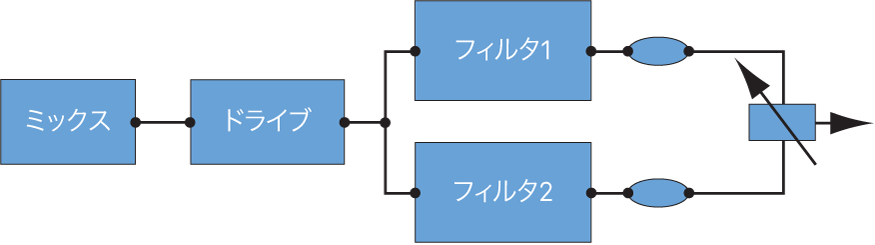
「Filter Blend」パラメータは、「Mod Matrix」パネルでモジュレーションターゲットとして使用できます。モジュレーションホイールなどの手動コントロースソースを使ってフィルタブレンドを変更することもできますが、「Filter Blend」をターゲットとして使えば、LFO、ベロシティ、またはその両方をモジュレーションソースとして使って2つのフィルタを急に切り替えたり滑らかにフェードさせるなど、独創的な効果を作ることができます。
有効な並列フィルタ間をクロスフェードする
Logic Pro Samplerの「Synth」パネルで、2つのフィルタを並列で接続した状態で、「Filter Blend」ノブを回してクロスフェードを設定します。
注記: 両方のフィルタをオンにする必要があります。一方のフィルタのみがオンの場合は、元の信号とフィルタされた信号がクロスフェードしたミックスになります。
「Filter Blend」を一番左の位置に設定すると、フィルタ1のエフェクトだけが聞こえます。
「Filter Blend」を一番右の位置に設定すると、フィルタ2のエフェクトだけが聞こえます。
この間の位置で、フィルタがクロスフェードします。両方のフィルタのエフェクトが聞こえます。
LFOでフィルタブレンドをモジュレートする
Logic Pro Samplerで、プラス(+)ボタンをクリックして、新しいモジュレーション経路を作成します。
新しいモジュレーション経路で、「Target」ポップアップメニューから「Filter Blend」を選択し、「Source」ポップアップメニューから「LFO 2」を選択します。
LFO 2の設定を調整します。
注記: モジュレーションソースとして使用するのはどのLFOでもかまいません。